
Thomas Glenn
0
2051
323
Od té doby, co Tencent vydal mobilní verzi PUBG, byli všichni lepeni na svou mobilní obrazovku a jednu kuřecí večeři dostali za druhou. Zatímco PUBG na PC je notoricky známý svými špatnými optimalizacemi, mobilní verze hry je poměrně dobře optimalizovaná a běží téměř hladce na téměř všech moderních zařízeních. Pokud však houpáte starým zařízením nebo snad něčím, co je trochu poddimenzované, možná byste při hraní PUBG Mobile čelili občasným koktání a poklesům rámečků. Zatímco několik rámečků klesá sem a v náhodných hrách toho není moc, v konkurenčních hrách, jako je PUBG, může i příležitostný pokles rámců vést k smrti.
Ale máme pro vás nějaké dobré zprávy. Nyní můžete úspěšně vylepšit výkon PUBG na zařízeních nižší úrovně úpravou konfiguračních souborů (v případě, že nemáte kořenové zařízení) nebo instalací aplikace GFX Tool (pouze kořenová zařízení).
Poznámka: Pro testování zlepšení výkonu jsem použil Redmi Y1 pro první metodu, která vyžaduje nekořenové zařízení, a Moto G5S Plus, pro druhou metodu, která vyžaduje zakořeněné zařízení..
Vylepšete výkon PUBG Mobile úpravou konfiguračních souborů (nekořenová zařízení)
Požadavky:
- Průzkumník kořenových souborů (doporučujeme ES File Explorer)
- PUBG Config Converter (stáhnout)
Průvodce:
1. Po stažení a instalaci prohlížeče kořenových souborů podle vašeho výběru budete muset najít soubor PUBG Mobile UserCustom.ini. Soubor UserCustom.ini najdete pod:
Android / data / com.tencent.ig / soubory / UE4Game / ShadowTrackerExtra / ShadowTrackerExtra / Saved / Config / Android

2. Poté budete muset soubor otevřít, abyste mohli editovat hodnoty, a možná budete muset změňte jeho příponu na .txt a otevřít pomocí aplikace Poznámkový blok. V případě, že používáte Průzkumník souborů ES, budete mít možnost jej otevřít pomocí vestavěného editoru poznámek ES.
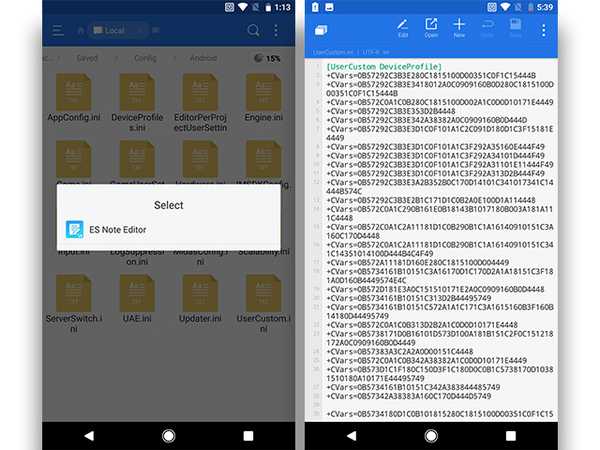
3. Nyní vás pozdraví banda čísel a písmen, která absolutně nedávají smysl. Zde přichází do hry PUBG Config Converter. Budete muset zkopírujte hodnoty zapsané po + CVars =, vložte je do horního pruhu převodníku a klepněte na dekódování.
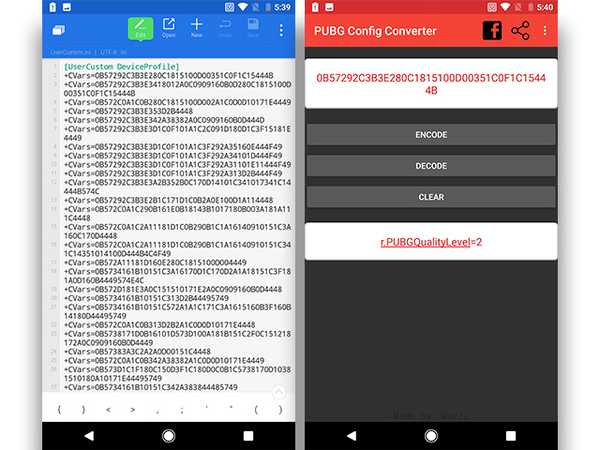
4. Převodník okamžitě dekóduje položku a budete moci upravit hodnoty. Ujisti se upravujte pouze hodnoty, které mají vliv na výkon hry, včetně kvality, stínu, květu, hloubky ostrosti, lomu atd.
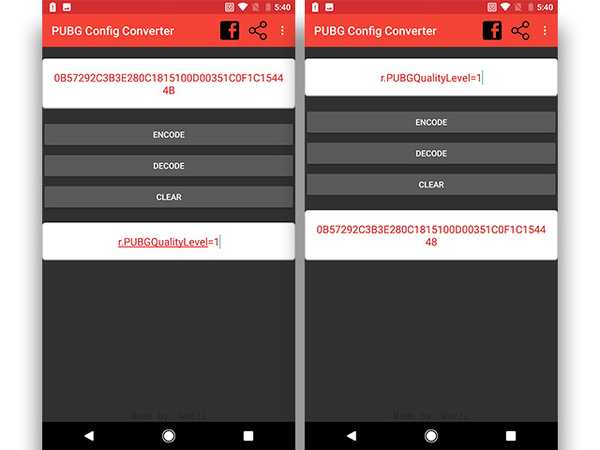
5. Jakmile upravíte hodnoty, budete muset zkopírujte nové nastavení a znovu jej zakódujte a vložte přesně tam, kam jste ho zkopírovali. Vím, že to zní jako příliš mnoho práce, ale věřte mi, stojí to za námahu.
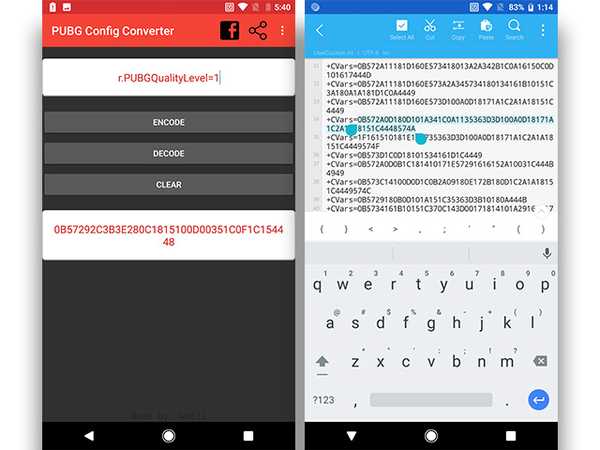
Budete muset opakujte tento postup několikrát, abyste změnili všechna nastavení na minimum a dosáhli nejlepšího výkonu z nízko koncových zařízení. Zde je několik nastavení, která byste měli změnit, spolu s přidruženými hodnotami:
| Hodnoty, které můžete změnit | ||
|---|---|---|
| +CVars = r.PUBGQualityLevel = 1 | +CVars = r.Shadow.MaxCSMResolution = 4 | +CVars = zeleň.MinLOD = 0 |
| +CVars = r.UserQualitySetting = 0 | +CVars = r.Shadow.CSM.MaxMobileCascades = 0 | +CVars = r.DetailMode = 0 |
| +CVars = r.PUBGLDR = 0 | +CVars = r.BloomQuality = 0 | +CVars = r.MaxAnisotropy = 1 |
| +CVars = r.ShadowQuality = 0 | +CVars = r.DepthOfFieldQuality = 0 | +CVars = r.Streaming.PoolSize = 200 |
| +CVars = r.MobileContentScaleFactor = 0,75 | +CVars = r.LightShaftQuality = 0 | +CVars = r.EmitterSpawnRateScale = 0,5 |
| +CVars = r.MobileHDR = 1 | +CVars = r.RefractionQuality = 0 | +CVars = r.ParticleLODBias = 2 |
| +CVars = r.UserHDRSetting = 0 | +CVars = r.StaticMeshLODDistanceScale = 0,8 | +CVars = r.MobileNumDynamicPointLights = 0 |
| +CVars = r.MaterialQualityLevel = 0 | +CVars = zeleň.LODDistanceScale = 0.6 |
Nyní vám zbude jen vyhodit hru a ponořit se, abyste si mohli dát kuřecí večeři!
Vylepšete výkon PUBG Mobile pomocí aplikace GFX Tool (pouze kořenová zařízení)
Požadavky:
- Zakořeněné zařízení Android
- GFX Tool App (stáhnout)
Průvodce:
Druhá metoda, která je výhradně pro kořenová zařízení, je poměrně jednoduchá a přímá. Využívá aplikaci s názvem GFX Tool, kterou si můžete stáhnout do svého zařízení z výše uvedeného odkazu. Po stažení aplikace budete muset postupovat podle níže uvedených kroků a zlepšit výkon PUBG ve svém zařízení:
1. Na rozdíl od předchozí metody pro nekořenová zařízení je aplikace GFX Tool velmi užitečná a poskytuje a jednoduché rozhraní pomocí kterého můžete upravit nastavení grafiky PUBG.
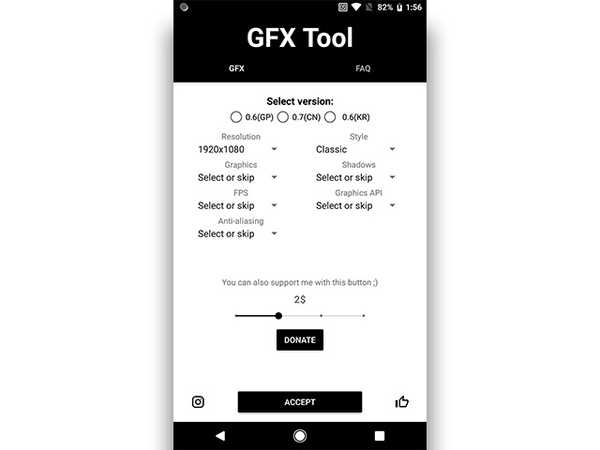
2. Nakonfigurujte nástroj GFX podle obrázku uvedeného níže a klepněte na tlačítko „Přijmout“. Tlačítko se poté přepne na „Spustit hru“ a klepnutím na něj se dostanete přímo do hry!
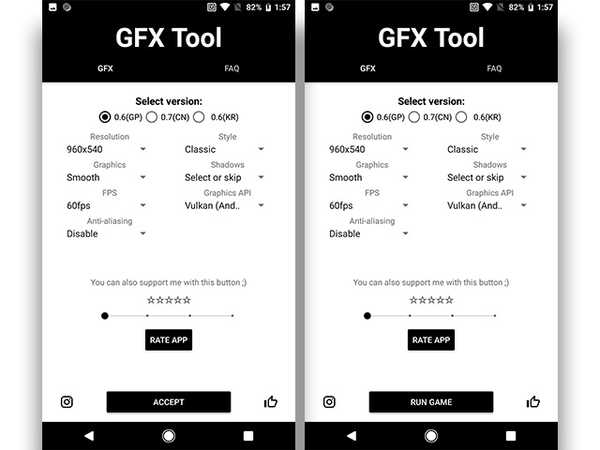
Pokud se vám výše uvedená nastavení nelíbí, můžete si s jednotlivými nastaveními pohrát a najít, co vám nejlépe vyhovuje. Abychom vám pomohli začít, zde je stručný přehled toho, co se každá možnost mění:
- Verze: Toto nastavení je poměrně jednoduché. Musíte prostě zvolte verzi PUBG Mobile že právě běžíte. Nic na to.
- Rozlišení: Toto nastavení vám umožní zmenšete rozlišení hry, což výrazně zlepší výkon. Před výběrem velmi nízkého rozlišení však musíte vzít v úvahu velikost obrazovky, protože to může způsobit, že hra nebude úplně přehrána..
- Grafika: Zatímco PUBG Mobile vám umožňuje vybrat si z několika různých grafických nastavení, neumožňuje vám změnit všechna nastavení. Tato možnost vám umožní umožňují super nízkou grafiku, které nejsou ve výchozím nastavení k dispozici. A v případě, že se cítíte rádi, že posunete limity, umožní vám to také získat grafiku s vysokou věrností, samozřejmě za cenu FPS.
- FPS: Další vysvětlující nastavení, které vám umožní zvolte maximální FPS pro hru. Vždy pamatujte, více FPS = více plynulosti.
- Vyhlazení: Toto nastavení vám umožní zlepšit celkovou grafiku hry odstraněním zubatých okrajů z textur. Pokud však povolíte vyhlazování, pamatujte na to bude to znamenat značnou daň z výkonu.
- Styl: Nastavení stylu vám umožní vybrat si z různých úrovní nasycení a barev ve hře. Toto nastavení je ryze kosmetické a nebude mít pozitivní ani negativní dopad na výkon.
- Stíny: S tímto nastavením budete moci povolit nebo zakázat stíny ve hře. Zatímco deaktivace stínů určitě zlepší celkový výkon, můžete čelit problémům s hledáním záludných táborníků ve hře. Ty jsi soudce.
- Graphics API: Vyberte si z jednoho ze tří dostupných grafických API, a to OpenGL 2.0, Open GL3.1 a Vulkan. V případě, že máte zařízení se systémem Android 7.0 nebo novějším, pak je rozhraní API Vulkan Graphics tou správnou volbou. Pokud však máte starší zařízení, musíte jít s jedním z dalších dvou zařízení. Pokračujte a vyzkoušejte obě API a zjistěte, co na vašem zařízení funguje nejlépe.
Podívejte se také na 20 skvělých PUBG mobilních tipů a triků, jak získat tuto kuřecí večeři
Je čas dostat tu kuřecí večeři!
Vyberte některou z výše uvedených metod a jsme si jisti, že PUBG poběží mnohem plynuleji. Při testování jsem byl schopen výrazně zlepšit výkon svých Redmi Y1 a Moto G5S Plus, s výrazným poklesem koktání a poklesu rámců i po více hrách. Pokud nevidíte žádný rozdíl ve výkonu, zkuste restartovat zařízení a znovu spustit hru, aby nastavení fungovalo. Ujistěte se, že nám dáte vědět, zda výše uvedené metody fungují za vás, nebo pokud se setkáváte s problémy v sekci komentářů níže.















